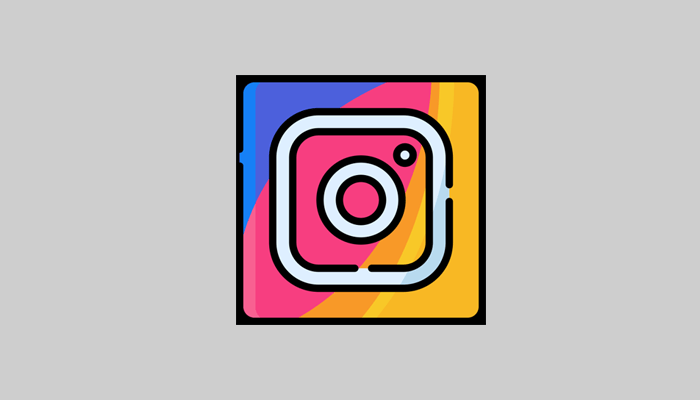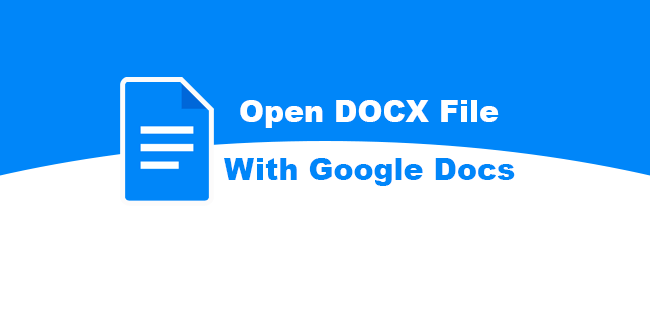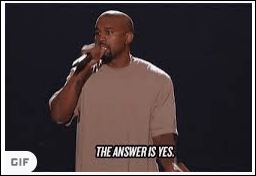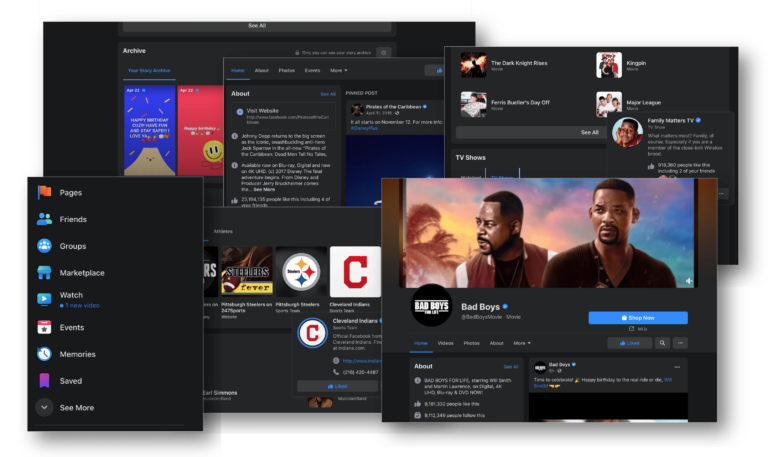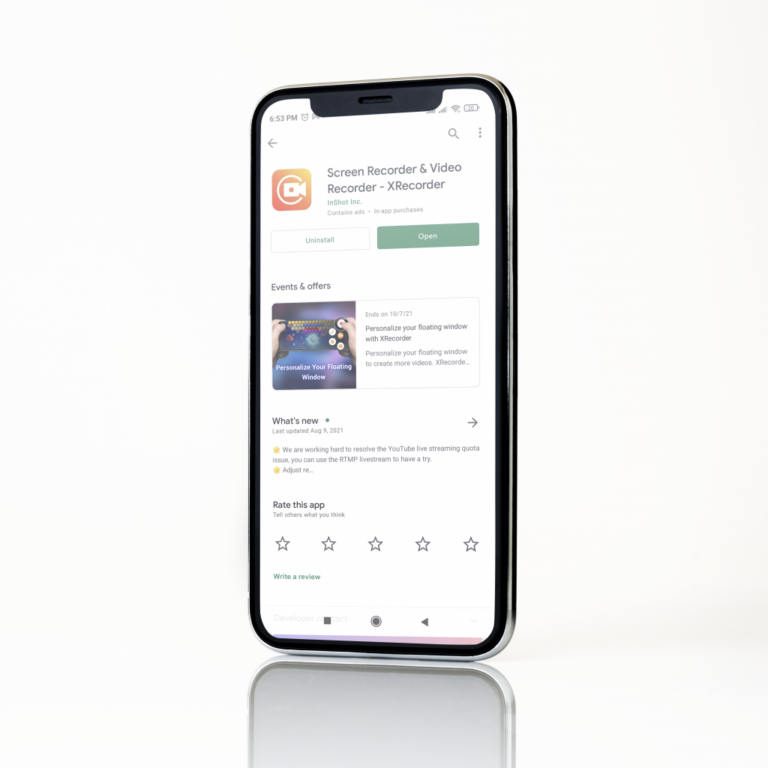Как да влезете в множество Discord акаунти
Някои потребители на Discord имат повече от един акаунт, обикновено за резервно копие или други цели. Discord ви позволява да превключвате между тях от вашата платформа, но да имате повече от един активен наведнъж не е лесно. За щастие има начини да използвате няколко акаунта в Discord едновременно.

Ако се чудите как да влезете в повече от един Discord акаунт наведнъж, не търсете повече. Всеки с правилните инструменти може да го направи, въпреки че някои методи са по-удобни от други. Можете да намерите тези съвети по-долу.
Как да влезете в множество Discord акаунти на iPhone
Программы для Windows, мобильные приложения, игры - ВСЁ БЕСПЛАТНО, в нашем закрытом телеграмм канале - Подписывайтесь:)
Потребителите на iPhone Discord несъмнено могат да влизат в повече от един Discord акаунт наведнъж, въпреки че не е толкова удобно, колкото на компютър. Независимо от това, с помощта на браузъра Safari и мобилния клиент Discord можете бързо да превключвате от акаунт в акаунт.
Ето какво трябва да направите:
- Отворете Safari на вашия iPhone.

- Докоснете бутона за нова страница.

- Изберете „Лично“.

- Докоснете „Готово“, за да потвърдите.

- Отидете до Discord страница за вход.
Забележка: Ако Discord ви отведе до екрана за изтегляне на приложението без опция за влизане, направете отделно търсене за Discord Login.
- Въведете вашите идентификационни данни и влезте.

- Повторете с друг частен раздел, ако желаете.
Докато имате достатъчно RAM, можете да продължите да използвате частно сърфиране, за да влизате в няколко акаунта. Ако искате да смените с друг акаунт, това е толкова просто, колкото смяна на раздели.
Като алтернатива можете също да влезете в акаунт в различен браузър, тъй като всеки браузър може да обработва един Discord акаунт наведнъж. Вашият основен акаунт може да бъде в Safari, но друг ще бъде в Google Chrome или браузъра по ваш избор.
- Стартирайте Safari на вашия iPhone.

- Отидете на страницата за вход в Discord.

- Въведете идентификационните данни на един акаунт.

- Отворете друг браузър.

- Отидете на страницата за вход в Discord.

- Влезте в друг акаунт.

Този метод може да бъде малко по-неприятен, но работи, ако не желаете да използвате частно сърфиране по някаква причина. Въпреки това препоръчваме първия метод пред втория.
Можете лесно да влезете в един акаунт, ако имате клиента Discord за iPhone. Другият акаунт може да бъде в едно от предпочитаните от вас приложения за сърфиране в интернет. Safari вече ви позволява да влезете в Discord и всеки iPhone го има инсталиран.
В крайна сметка изберете всеки метод, който предпочитате. Наличието на клиента е удобно, тъй като е много по-лесно за навигация от версията на браузъра.
Как да влезете в няколко акаунта в Discord на устройство с Android
Устройствата с Android също могат да позволят на потребителите да контролират няколко акаунта в Discord наведнъж. Методите са идентични с тези, които описахме за iOS, но ще използваме различни браузъри.
Вместо това повечето потребители на Android използват Google Chrome. Ще отразим тази разлика в нашите инструкции.
Това са стъпките за достъп до повече от един акаунт в Discord на устройство с Android:
- На устройството си с Android отворете Google Chrome.

- Докоснете трите вертикални точки отдясно на адресната лента.

- Изберете „Нов раздел „инкогнито“.

- Отидете на страницата за вход в Discord.
- Въведете информация за акаунт в Discord.

- Можете да го направите отново, като използвате друг раздел инкогнито.
Ако не харесвате Google Chrome, всеки браузър с частно сърфиране ще бъде подходяща замяна. DuckDuckGo или Brave са някои популярни алтернативни браузъри.
Потребителите, които предпочитат да използват няколко браузъра наведнъж, могат вместо това да следват следните стъпки:
- Стартирайте един браузър на устройството си с Android.

- В този браузър отидете на страницата за вход в Discord.

- Въведете вашите идентификационни данни и влезте в акаунта си.

- Превключете към друг браузър, който сте инсталирали.

- Отидете до страницата за вход в Discord.

- Влезте в друг акаунт в Discord.

Най-добрата част от този процес е, че не е необходимо да използвате частно сърфиране. Това обаче не е толкова удобно.
Тези с приложението Discord на своя смартфон с Android също могат да влязат в един акаунт с браузъра си и да използват другия в клиента.
Как да влезете в няколко Discord акаунта на компютър
Потребителите на персонални компютри могат да избират да кликват от прозорец на прозорец, но не могат да отворят повече от един акаунт в един браузър. Възможно е да използвате определени разширения, за да позволите на Chrome да прави това, но те може да струват пари.
Затова най-добрият начин е да отворите повече от един браузър и да влезете в различни акаунти във всеки. Всеки може да направи това без да инсталира специализиран софтуер.
Ето как се прави на компютър:
- Стартирайте браузъра по подразбиране на вашия компютър.

- Отидете до страницата за вход в Discord.

- Въведете своя имейл и парола.

- Отворете друг браузър, като Microsoft Edge или Chromium.

- Отидете на страницата за вход в Discord.

- Въведете подробностите за различен акаунт в Discord.

- Повторете, ако е необходимо.
Има няколко алтернативи, включително инсталиране на разширения за вашия браузър. Нека първо да разгледаме този метод:
- Купете и инсталирайте разширение като Превключване.

- След като го инсталирате, ще видите интелигентна странична лента.

- Добавете Discord към него.

- Задръжте курсора на мишката върху Discord в страничната лента.

- Изберете „Влизане в няколко акаунта“.

- Влезте в множеството си акаунти и започнете да ги използвате едновременно.

Switch ви позволява да използвате всичко в един и същ браузър, което е ефективен инструмент и спестява време. Тъй като оставате в същия браузър, има по-малко шансове да нарушите работния си процес и ритъма.
Освен да имате един акаунт в браузъра си и друг във вашия Discord клиент, можете да инсталирате два различни Discord клиента за различно изживяване. Редовният стабилен клиент на Discord се изтегля лесно, но има още един, наречен PTB.
PTB означава Public Test Build и това е по-експериментален клиент на Discord, който е отделен от стабилния. Можете да го изтеглите от тук връзка.
- Изтеглете Discord PTB от уебсайта.
- Следвайте инструкциите и инсталирайте софтуера.
- Влезте в акаунта си.
PTB няма да се намеси, ако имате работеща стабилна версия на Discord. За щастие, можете да влезете в два различни акаунта наведнъж без проблем.
Не забравяйте, че PTB не е най-стабилният софтуер за използване. Ако не работи, може да се наложи да преминете към стабилния клиент, комбиниран с уеб версията на браузъра.
често задавани въпроси
Този раздел включва повече информация за това как да направите най-доброто от два акаунта в Discord.
Мога ли да активирам известията на Safari на iPhone?
За съжаление не. Недостатъкът на нашия метод по-горе за потребители на iOS е, че няма да получавате известия в Discord за техния вторичен акаунт.
Мога ли да получавам известия за уеб браузъри на Android?
Discord е предназначен да насърчава комуникацията. Следователно, ако не можете да получавате известия, вие сте силно ограничени от първоначалната му цел. За щастие потребителите на Android могат да получават известия от Chrome.
За щастие можете да активирате известия за уеб браузъри на вашия смартфон или компютър.
Потребителите на Android могат например да отворят Chrome и да активират Известия в настройките на приложението Chrome. Докоснете опцията Известия и активирайте функцията.
Аз бях и двамата
С тези трикове можете лесно да направите шега с приятелите си, но използването на два Discord акаунта наведнъж също е удобно. Може да имате единия за работа, а другия за забавление и възможността за достъп до двете едновременно е хубаво. За щастие, всеки, който желае да влезе в повече от един акаунт в Discord, може да го направи.
Колко акаунта в Discord имате? Кой метод предпочитате? Уведомете ни в секцията за коментари по-долу.
Программы для Windows, мобильные приложения, игры - ВСЁ БЕСПЛАТНО, в нашем закрытом телеграмм канале - Подписывайтесь:)